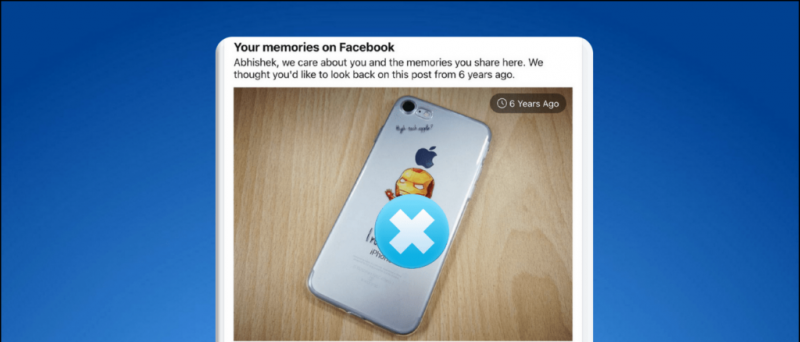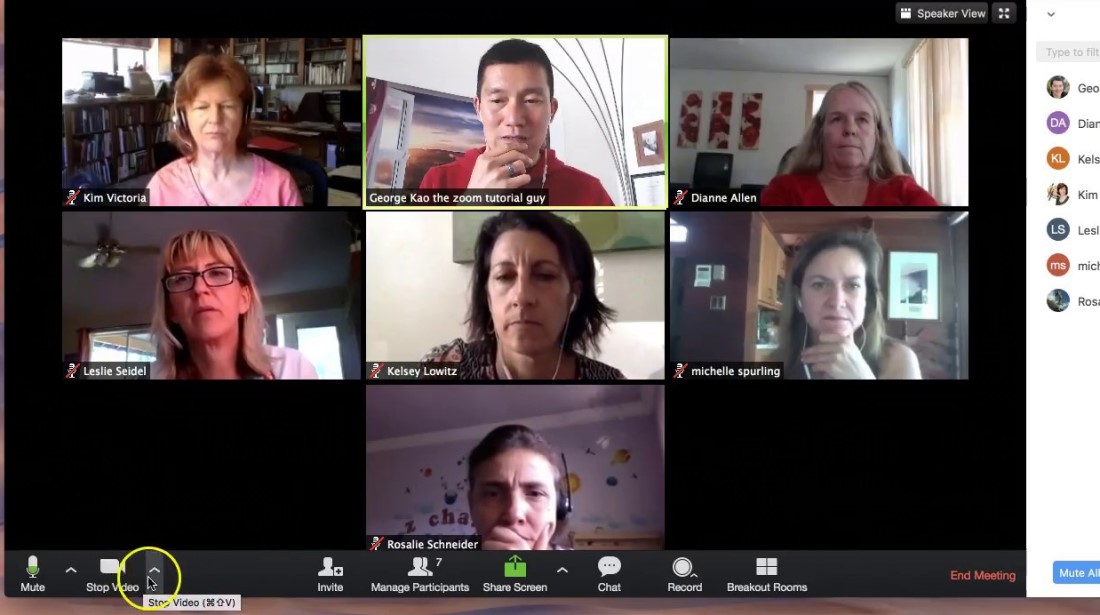Prehliadač Google Chrome zobrazuje nepríjemné kontextové okno, keď sa prihlásime na web, a to je „Uložiť heslo?“. Je to tak preto, lebo Chrome má zabudovaného správcu hesiel, ktorý vám pomôže spravujte všetky svoje heslá v prehliadači Chrome. Ale niekedy, keď používate zariadenie niekoho iného a nechcete uložiť svoje prihlasovacie údaje, potom napríklad „Uložiť heslo?“ vyskakovacie okná môžu byť nepríjemné. Tu je príklad, ako môžete zakázať vyskakovacie okná na ukladanie hesiel v Chrome.
Prečítajte si tiež | Ako odstrániť podrobnosti automatického dopĺňania z prehliadača Google Chrome
V prehliadači Chrome zakážte vyskakovacie okno „Uložiť heslo“
Obsah
ako odstrániť môj účet google zo zariadenia
Toto kontextové okno pre uloženie hesla pre všetky webové stránky môžete vypnúť jeden po druhom, keď ich navštívite, alebo to môžete urobiť naraz. Hovorme podrobne o týchto dvoch spôsoboch.
1. Vypnite všetky navštívené webové stránky
Najskôr to môžete vypnúť pre každý web, keď navštevujete konkrétny web. Kedykoľvek sa prihlásite na web, Chrome zobrazí kontextové okno s výzvou „Uložiť heslo?“ správu a ponúka dve možnosti - „Uložiť“ a „Nikdy“.
nie je možné aktualizovať aplikácie v systéme Android

Klepnite na „Nikdy“ a je to. Prehliadač Google Chrome vás teraz nebude žiadať o uloženie hesla na danom webe. Táto metóda však nie je trvalým riešením, preto vám povieme opravu, pomocou ktorej môžete túto funkciu deaktivovať pre všetky webové stránky.
2. Zakážte možnosť „Uložiť heslo“ pre všetky webové stránky
Hovoríme tu, ako vypnúť túto funkciu v Chrome pre Windows, Mac, Android a iPhone. Kroky sú pre každý z nich mierne odlišné.
Na pracovnej ploche
Vyskakovacie okno „Uložiť heslo“ pre všetky webové stránky môžete zakázať v nastaveniach prehliadača Chrome pre Windows a Mac. Tu je postup:
- Otvorte prehliadač Chrome na počítači a kliknite na ikonu svojho profilu na pravej strane panela s nástrojmi.

- Kliknite na tlačidlo hesiel (ikona kľúča) pod vašim e-mailovým ID a dostanete sa na stránku s heslami v nastaveniach.
- Tu uvidíte možnosť „Ponuka na uloženie hesiel“, vypnite prepínač vedľa nej a to je všetko.

Kontakty gmail sa nesynchronizujú s iphone
Prehliadač Google Chrome od vás nikdy nežiada, aby ste si uložili heslo, a zakáže vyskakovacie okná pre všetky webové stránky. Váš uložené heslá v Chrome však bude v bezpečí.
V systéme Android
V systéme Android sa v dolnej časti obrazovky zobrazí vyskakovacie okno „Save Password“. Aj tu je možné ju vypnúť v Nastaveniach. Poďme vedieť, ako:



- Otvorte aplikáciu Chrome v systéme Android a klepnite na trojbodkovú ikonu na hornom paneli nástrojov.
- Prejdite na „Heslá“ a vypnite prepínač vedľa možnosti „Uložiť heslá“.
Prehliadač Chrome od vás prestane požadovať ukladanie používateľských mien a hesiel do telefónu.
Na zariadení iPhone / iPad
Kroky deaktivácie vyskakovacieho okna na uloženie hesla sa líšia pre iPhone a iPad. Tu to môžete urobiť takto:
Otvorte aplikáciu Chrome a klepnite na ikonu ponuky s tromi bodkami v pravom dolnom rohu. Klepnite na „Nastavenia“, prejdite na „Heslá“ a vypnite možnosť „Ukladať heslá“.
Čo sa stane, keď v Chrome uložíte heslá?
Keď uložíte heslo pre nový web, webový prehľadávač uloží vaše používateľské meno a heslo. Ďalej sa bude synchronizovať aj medzi zariadeniami, ktoré sú prepojené s účtom Google, ktorý je prihlásený v prehliadači Chrome.
Prečítajte si tiež | Ako odstrániť uložené heslá z prehliadača Google Chrome
previesť video na spomalený android
Toto bolo niekoľko tipov, ako zabrániť úniku prihlasovacích údajov. Pomocou ľubovoľného zo spôsobov môžete zabrániť prehliadaču Google Chrome požadovať ukladanie hesiel. Správca hesiel v prehliadači Chrome je inak skvelá funkcia, ktorá vám teraz umožní skontrolujte, či nedošlo k úniku hesla.
Ak chcete získať ďalšie tipy a triky, sledujte nás!
Facebookové komentáreMôžete nás tiež sledovať a získať okamžité technické správy na adrese Google News alebo tipy a triky, recenzie na smartphony a gadgety, pridajte sa GadgetsToUse Telegram Group alebo sa prihláste na odber najnovších videonahrávok GadgetsToUse Youtube Channel.

![[Ako na to] Získajte upozornenia z telefónu Android na počítači](https://beepry.it/img/featured/29/get-android-phone-notifications-your-pc.png)